Cách thêm và xóa ứng dụng khỏi menu chia sẻ

Đây là cách bạn có thể cung cấp cho menu chia sẻ Android nhiều tùy chọn hơn để sắp xếp các ứng dụng miễn phí.

Thiết lập mã PIN hoặc hình mở khóa điện thoại Android của bạn là một biện pháp bảo mật quan trọng nếu bạn muốn bảo vệ dữ liệu của mình và giữ an toàn cho tin nhắn và ảnh của bạn khỏi những con mắt tò mò.
Nhưng bạn sẽ làm gì khi Android không chấp nhận mã PIN hoặc hình mở khóa của bạn mặc dù bạn biết mình đang sử dụng đúng? Có rất nhiều báo cáo về mã PIN hoặc mẫu đột nhiên ngừng hoạt động vào một ngày nào đó. Mặc dù điều này rất khó chịu nhưng hãy yên tâm, bạn không phải là người duy nhất gặp phải vấn đề này.
Nếu hệ điều hành Android không nhận ra mã PIN của bạn nữa, hãy dừng lại sau lần thử thứ hai. Nhập mã PIN mà hệ thống không còn nhận ra là mã chính xác sẽ chặn điện thoại của bạn và bạn sẽ cần sử dụng mã PUK.
May mắn cho bạn, chúng tôi đã thực hiện công việc nâng cao và chúng tôi đã tìm thấy một vài giải pháp cho vấn đề này.
Có thể đây chỉ là một trục trặc tạm thời. Hãy thử đợi một vài phút. Nhiều người dùng xác nhận rằng điện thoại đã mở khóa đột ngột mà họ không làm gì cả.
Bạn cũng có thể khởi động lại điện thoại của mình. Nhấn và giữ nút Nguồn cho đến khi tùy chọn Khởi động lại xuất hiện trên màn hình. Nhấn vào Khởi động lại và đợi cho đến khi điện thoại của bạn khởi động lại.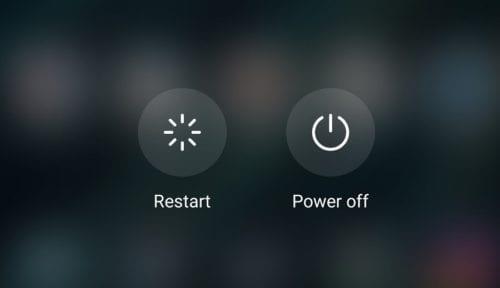
Nhưng không nhập mã PIN hoặc hình mở khóa ngay sau khi thiết bị của bạn khởi động lại. Chờ một hoặc hai phút và chỉ sau đó kiểm tra xem điện thoại có nhận dạng mã PIN hoặc hình mở khóa của bạn hay không.
Sử dụng giải pháp này nếu điện thoại của bạn không chấp nhận hình mở khóa của bạn. Điều đáng nói là phương pháp này thường hoạt động đối với điện thoại Samsung và chỉ khi có tài khoản Google đang hoạt động được đăng nhập trên thiết bị.
Sau khi thực hiện một loạt các mẫu không chính xác trên điện thoại của bạn (ít nhất 10 mẫu), bạn sẽ được nhắc nhập tên người dùng và mật khẩu tài khoản Google của mình để mở khóa điện thoại.
Chế độ khôi phục là một tùy chọn khắc phục sự cố tích hợp hữu ích có thể giúp bạn sửa điện thoại Android của mình.
Mặc dù các bước làm theo để vào Chế độ khôi phục có thể khác nhau tùy thuộc vào kiểu điện thoại của bạn, nhưng bạn có thể bật Chế độ khôi phục bằng cách sử dụng hướng dẫn bên dưới.
Hãy nhớ rằng khôi phục cài đặt gốc cho điện thoại của bạn sẽ xóa tất cả dữ liệu trên thiết bị của bạn. Đừng quên sao lưu dữ liệu trước khi thực hiện.
Tắt điện thoại của bạn
Nhấn và giữ nút Giảm âm lượng và nút Nguồn cùng lúc cho đến khi điện thoại của bạn bật
Sử dụng nút Giảm âm lượng để điều hướng đến chế độ Khôi phục
Sử dụng nút Nguồn để chọn nó
Khi bạn đang ở chế độ Khôi phục, hãy giữ nút Nguồn và nhấn nút Tăng âm lượng một lần
Thả nút Nguồn ngay bây giờ
Sử dụng nút Giảm âm lượng để cuộn xuống Khôi phục cài đặt gốc
Sử dụng nút Nguồn để chọn tùy chọn này.
Nếu phương pháp này không hoạt động trên điện thoại của bạn, hãy truy cập trang hỗ trợ của nhà sản xuất điện thoại để được hướng dẫn chi tiết. Hoặc bạn có thể liên hệ trực tiếp với nhóm hỗ trợ của nhà sản xuất điện thoại và nhờ họ giúp bạn khắc phục sự cố này.
Như bạn có thể thấy, thực sự không có nhiều việc bạn có thể làm nếu điện thoại của bạn không chấp nhận mã PIN hoặc hình mở khóa chính xác. Nếu bạn không đủ may mắn để sự cố này tự biến mất sau khi khởi động lại thiết bị của mình, bạn cần vào chế độ Khôi phục và khôi phục cài đặt gốc cho thiết bị của mình.
Đây là cách bạn có thể cung cấp cho menu chia sẻ Android nhiều tùy chọn hơn để sắp xếp các ứng dụng miễn phí.
Bạn có thích đọc sách vào ban đêm? Hãy thử một trong những bộ lọc ánh sáng xanh này để giúp bảo vệ thị lực của bạn.
Sử dụng miễn phí trình khám phá tệp Android tốt nhất có thể. Đây là một số bạn có thể thích.
Bắt đầu lại mới và đặt tên mới cho thiết bị Android của bạn. Trong ba bước đơn giản, thiết bị Android của bạn có thể có một tên khác.
Tạo sổ lưu niệm là một cách tuyệt vời để sắp xếp và trình bày lịch sử cá nhân hoặc gia đình của bạn. Vì có một ứng dụng cho mọi thứ
Trong hướng dẫn này, bạn sẽ tìm hiểu những gì bạn cần làm để làm cho Android của bạn tương thích với MacBook của bạn.
Màn hình điện thoại của bạn tắt trong khi gọi là một hành vi nhằm ngăn bạn vô tình nhấn vào bất kỳ nút nào.
Các tệp APK hoặc Gói Android là định dạng chính mà ứng dụng Android được phân phối. Chúng có thể được tải xuống, cài đặt và chia sẻ với các bên thứ ba.
Khi bạn cần biết địa chỉ IP thiết bị Android của mình, hướng dẫn này sẽ chỉ cho bạn cách tìm địa chỉ đó.
Tìm hiểu chế độ trên máy bay là gì và cách bật chế độ này cho Windows, Android và iPadOS.
Sử dụng tùy chọn trình bảo vệ màn hình Motorolas của bạn và bỏ qua việc cài đặt ứng dụng khác trên thiết bị Android của bạn.
Thay đổi tốc độ của bất kỳ video nào trên Android miễn phí với ứng dụng hữu ích này. Thêm cả hiệu ứng chuyển động chậm và tua đi nhanh vào cùng một video.
Xem cách bạn có thể cấp quyền tạm thời cho các ứng dụng mới và đã được cài đặt cho thiết bị Android của mình.
Tránh để các từ thay đổi tự động sửa tự động bằng cách thêm các từ vào từ điển. Dưới đây là các bước để làm theo.
Bảo vệ tài liệu của bạn và xem cách bạn có thể thêm hình mờ miễn phí trên bất kỳ hình ảnh hoặc video nào.
Vô tình xóa ảnh khỏi điện thoại của bạn có thể là một nỗi đau. Nó không chỉ có nghĩa là bạn có thể mất một kỷ niệm quý giá (hoặc bức ảnh tự chụp trong phòng tắm yêu thích của
Hãy thử các mẹo hữu ích này khi micrô trên thiết bị Android của bạn không hoạt động. Mẹo đơn giản, dễ làm theo.
Android của bạn có chậm không? Dưới đây là cách xem những gì chiếm quá nhiều dung lượng và cách loại bỏ nó.
Tạo nền xứng đáng cho bức ảnh của bạn bằng cách thay đổi nền bằng một trong những ứng dụng Android miễn phí này.
Xem cách bạn có thể tìm thấy những người dùng Telegram đang ở gần bạn như thế nào. Gặp gỡ bạn bè trực tuyến của bạn trực tiếp với tính năng tìm kiếm người dùng ở gần trên Telegram.
Giải pháp xóa dữ liệu khỏi thiết bị Android của bạn nếu màn hình không còn hoạt động.
Xiaomi 14 Ultra khoác lên mình diện mạo đầy sang trọng khi ra mắt với khung kim loại vuông thời thượng kết hợp cùng module camera tròn lớn độc đáo ở mặt lưng.
Hướng dẫn toàn diện này sẽ giúp bạn điều chỉnh hoặc lên lịch cài đặt âm thanh cho điện thoại thông minh Android của bạn. Kiểm soát và tận hưởng cuộc sống số yên bình.
Dù đã thử nhiều lần nhưng bạn vẫn không thể sao chép-dán các mục từ nơi này sang nơi khác trên điện thoại Android của mình phải không? Không giật mình! Hãy thử các cách sửa lỗi này.
“Thật không may, System UI đã dừng” là một lỗi rất phổ biến hiện nay trên điện thoại Android. Có thể có nhiều lý do cho lỗi này. Hãy đọc tiếp để biết một số giải pháp hiệu quả để giải quyết lỗi này nhé!
Ứng dụng Facebook của bạn có gặp sự cố bất cứ khi nào bạn đang sử dụng ứng dụng này không? Bạn không nghĩ nó gây khó chịu sao? Nếu có, hãy thử các phương pháp này để giải quyết sự cố ứng dụng Facebook trên Android
Android Oreo của Google đã đưa ra một bộ tính năng cao cấp phong phú nhưng đáng tiếc là có rất nhiều lỗi đã được báo cáo với bản cập nhật mới. Dưới đây là một số kỹ thuật giúp chúng tôi loại bỏ lỗi cho đến khi Google phát hành bản cập nhật sửa lỗi.
Nếu Signal không thể truy xuất danh bạ của bạn, hãy đảm bảo ứng dụng được phép truy cập danh bạ của bạn và kiểm tra các bản cập nhật.
Nếu bạn không thể đăng nhập vào tài khoản Spotify của mình mặc dù bạn đang sử dụng tên người dùng và mật khẩu chính xác, hãy đặt lại mật khẩu của bạn và cập nhật ứng dụng.



























